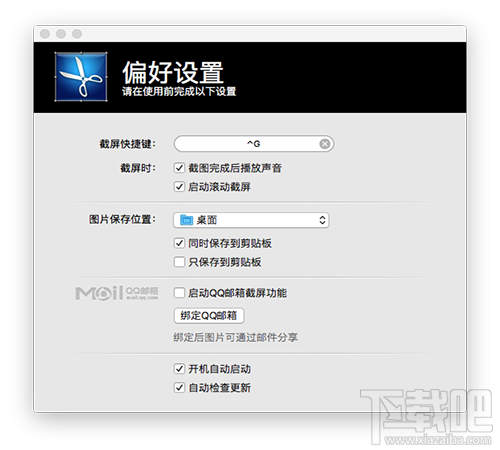Mac怎么截屏?Mac截图方法
2017-01-11 13:26作者:下载吧
截图截屏功能作为我们用户工作和生活中使用频率比较高的功能需求,一直被广泛使用。作为使用Macbook的用户来说,使用Macbook就是为了提高自己的工作和使用的效率,那么Macbook怎么截屏?Macbook怎么截图?一起来了解一下!
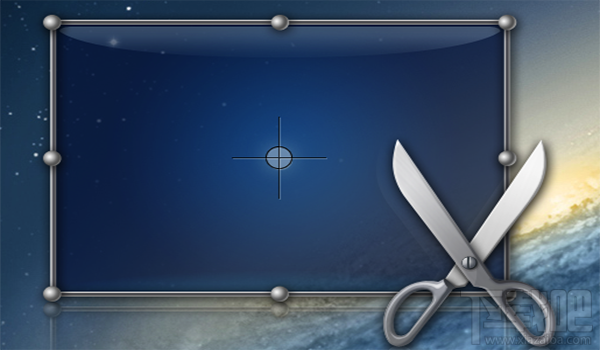
Macbook截屏方法介绍:
1、系统自带快捷键截图
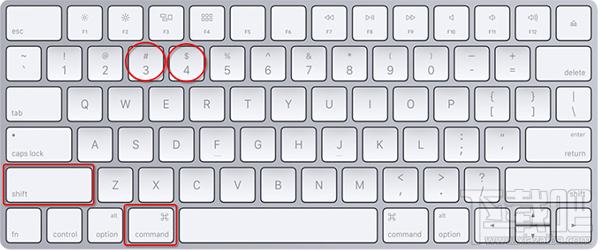
在Mac系统中其实是有自带截图功能的,用户如果需要截图的话,只需要按住Shift+Command+3(截取当前的屏幕图片)或者Shift+Command+4(用户可以自定义截取所需要的屏幕区域)即可,截取的图片默认保存在桌面之上。
2、使用Mac平台上实用的第三方截图工具
小编这里推荐一个截图工具:Snip
Snip使用时可截取指定区域、固定窗口区域,截取后可进行拖拉缩放,支持滚动截屏,支持添加矩形、椭圆、箭头、画刷、文字等多种标记,支持保存到本地和复制到剪贴板。